2023-07-08 208
win10电脑时间同步一直出错怎么解决:
打开控制面板,点击时间和区域:

单击日期和时间:

单击Internet时间选项,会看到同步出错的信息。


服务器换成另外一个,点击立即更新:

可以看到同步成功的信息。
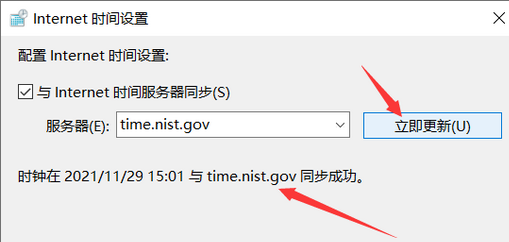
以上就是win10电脑时间同步一直出错怎么解决 win10电脑时间同步一直出错解决方法的内容介绍了。
原文链接:https://000nw.com/4633.html
=========================================
https://000nw.com/ 为 “电脑技术吧” 唯一官方服务平台,请勿相信其他任何渠道。
系统教程 2023-07-23
电脑技术 2023-07-23
应用技巧 2023-07-23
系统教程 2023-07-23
系统教程 2023-07-23
软件办公 2023-07-11
软件办公 2023-07-11
软件办公 2023-07-12
软件办公 2023-07-12
软件办公 2023-07-12
扫码二维码
获取最新动态
